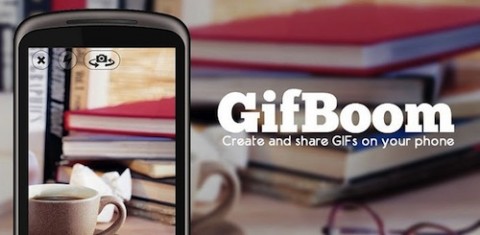È possibile creare un gif animata su smartphone? Certo che sì, e non si tratta neppure di un’operazione complessa. Perché ci vengono in aiuto speciali software dedicati. Non li conosci? Bene, allora leggiti la procedura che abbiamo seguito utilizzando l’applicazione GifBoom.
[ad name=”Google Adsense 336×280″]
1. GifBoom. È un’applicazione completamente gratuita il cui nome completo è “GifBoom: Animated GIF Camera” realizzata da TapMojo. È disponibile sia su iPhone che su dispositivi Android.
2. L’applicazione. Una volta scaricata l’app cosa devi fare è semplice. Seleziona “Post” sulla parte inferiore dello schermo per accedere alla pagina principale. Da qui puoi passare dalla camera primaria del tuoi telefono a quella frontale, attivare il “flashlight” (flash della fotocamera) e accedere alle impostazioni avanzate.
3. Usare la fotocamera. Se vuoi solo catturare immagini in sequenza, la soluzione più immediata è selezionare il pulsate argentato camera al centro nella parte inferiore del display e iniziare. Questo registrerà 20 fotogrammi che possono essere convertiti in formato GIF.
4. Usare le foto del tuo rullino fotografico. Se hai delle immagini, salvate sul tuo smartphone, che ti piacciono e vorresti combinarle in una gif animata, premi sull’icona fotografica nella parte inferiore destra della schermata principale dell’applicazione.
5. Usare i video del tuo rullino fotografico. Puoi creare una gif animata anche dai video che hai acquisto nei tuoi iPhone o smartphone Android. Premi l’icona della videocamera nella parte inferiore destra della schermata principale per selezionare il clip di tuo interesse.
6. Selezionare frame video. Una volta scelto il video su cui lavorare, l’applicazione scompone il clip in fotogrammi. Puoi sceglierne 20 e creare la tua desiderata GIF animata.
7. Impostazioni avanzate. Per disporre a pieno delle potenzialità dell’applicazione puoi effettuare l’accesso alle impostazioni avanzate dalla schermata principale. Premi sull’icona a forma di ingranaggio e cambia la velocità dell’autoscatto o cambia impostando cattura manuale. In questo caso ti consigliamo di provare lo strumento “onion skin”, che ti mostrerà il frame precedente così da scegliere in modo coerente quello successivo.
8. Anteprima. Come parte del processo creativo, puoi prendere visione in tempo reale dei progressi compiuti con l’anteprima della tua GIF. Ti basterà premere sull’icona “ABC” per invertire l’ordine delle immagini.
9. Effetti speciali: ritaglio. Una volta sviluppata la tua GIF di base, GifBoom ti permette di editarla grazie a un suo set di opzioni. Puoi ruotare l’immagine ma anche ritagliarla in forme libere o secondo diversi criteri.
10. Effetti speciali: filtri. Per un tocco in più di originalità scegli l’opzione di visione notturna o a raggi x, oppure un più classico bianco e nero, seppia e alcuni filtri Lomo-style.
[ad name=”Google Adsense 336×280″]
Sei soddisfatto del tuo risultato? Se decidi di rendere pubblico al mondo il tuo nuovo capolavoro, non ti resta che inviarla via email ai tuoi amici oppure salvarla nel tuo cellulare. Chi si è registrato registrato al servizio di GifBoom può persino integrare la GIF subito sul proprio profilo Facebook, Twitter e Tumblr.
Via: mashable.com
[ad name=”GoViral Video 400×385″]